特定のページまたは投稿について「文書設定」モジュールの 「公開状態」オプションを更新することで、特定のコンテンツを表示できるユーザーを変更できます。
次の動画でこの機能の概要を確認してください。その他の例や設定値については下の説明をお読みください。
- 投稿またはページを編集または追加します。
- 「文書設定」をクリックします。
- 「ステータスと公開状態」の「公開状態」の横にある「一般公開」リンクをクリックします。


- 「一般公開」 – 投稿は全員に表示され、フォロワーにメールで送信されます。
- 「非公開」 – 投稿はブログの編集者と管理者にのみ表示されます。非公開投稿は、Reader、フィード、検索には表示されません。フォロワーにメールで送信されることもありません。
- 「パスワード保護」 – 投稿は、ユーザーが選択したパスワードで保護されます。フォロワーはこの新しい投稿に関するメール通知を受け取りますが、投稿を表示できるのはパスワードを持つフォロワーだけです。
保護された投稿とページのパスワードは、Cookie として保存されます。共有コンピューターを使用している場合、またはパスワードを保存したくない場合は、ブラウザーの Cookie を消去できます。
投稿またはページの表示設定を更新したら、必ず「更新」または「一般公開」ボタンをクリックして変更を反映させてください。
- 「設定 > ディスカッション」で「コメントをフォロー」オプションを有効にすると、このオプションのパスワード保護と非公開投稿が無効になります。
- 投稿の大半またはすべてをパスワードで保護し、将来それらすべてを「一般公開」に変更する必要が生じた場合は、各投稿を一度に1つずつ更新する必要があることに留意してください。現時点では、複数の投稿を一括編集して「パスワード保護」から「一般公開」に切り替えることはできないためです。代わりに、ブログを「非公開」に設定することをお勧めします。
- パスワードで保護されたページまたは投稿のコンテンツに画像ファイルまたはメディアファイルを追加した場合でも、検索エンジンによるファイルのインデックス付けは可能です。訪問者がパスワードなしで直接アクセスすることもできます。
このセクションは、ブログ投稿にのみ適用されます。サイトページ (投稿をカテゴリー別、投稿者別、アーカイブ日付別に表示するページなど) を固定することはできません。ただし、サイトページにリンクしたり、サイトページをカスタムメニューに追加したりできます。
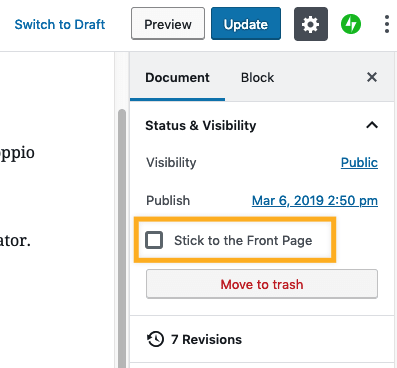
WordPress.com ブログのデフォルトでは、投稿はホームページに新しいものから順に表示され、最新の投稿が一番上に表示されます。投稿を古いものから順に表示することはできませんが、一部の投稿を「先頭固定表示」とマークしてその他の投稿の上に表示させることができます。それらの投稿は、投稿の「編集」画面でこのオプションのチェックを外すまで、投稿の上部に表示されたままになります。
「投稿設定」の「先頭に固定表示」と表示されている切り替えオプションを使用して、投稿を「先頭固定表示」とマークできます。
固定投稿は、使用しているテーマに応じて、何らかの方法で強調表示されます。たとえば、一部のテーマでは、固定投稿はタイトルの後ろに色付きの背景で表示されます。
通常、「先頭固定表示」オプションは、ブログの1つか2つの投稿にのみ使用します。すべての投稿には使用しないでください。必ず、その投稿の「先頭固定表示」オプションのチェックを外し、古いもの順の表示場所に戻してください。
コメントを投稿するにはログインしてください。